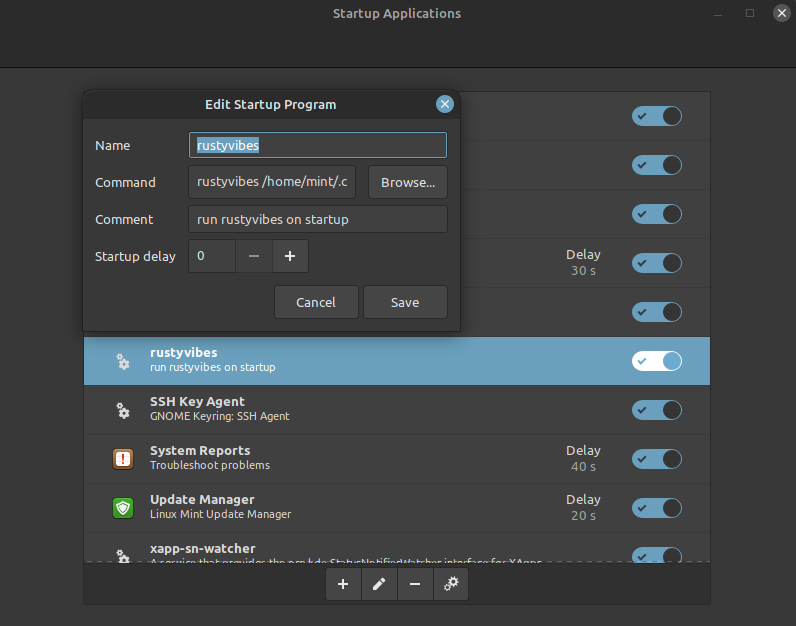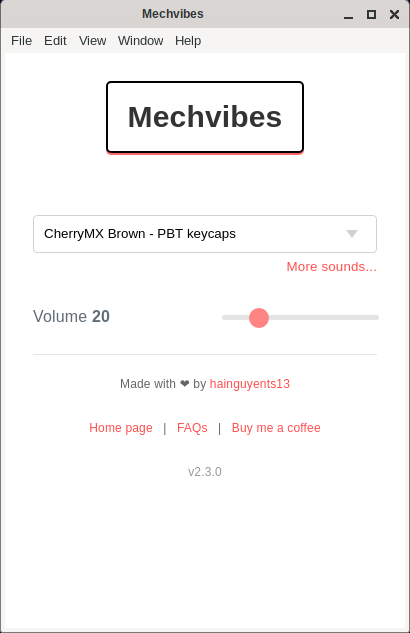Flameshot Aplikasi Screenshot Terbaik untuk Windows, Mac dan Linux

JagoTekno.com - Jika anda mencari aplikasi screenshot yang bisa membuat tanda panah, anda bisa menggunakan salah satu aplikasi berikut ini.
Namanya Flameshot.
Dengan Flameshot anda akan mendapatkan berbagai macan opsi yang lebih advance daripada aplikasi screenshot bawan sistem anda.
Kelebihan menggunakan flameshot :
- Menambahkan tandah panah pada area yang diinginkan
- Area layar yang diambil bisa digunakan tanpa harus menyimpan gambarnya di sistem (misalnya hendak kirim gambar ke wa, tinggal paste saja)
- Bisa memilh berbagai macam output (jpg, png)
- Bisa digunakan pada sistem windows, mac dan linux
Baca juga Cara screenshot panjang halaman website dengan mudah
Cara install Flameshot screenshot
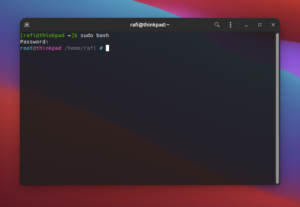
Jika anda menggunakan linux anda bisa install flameshot dengan perintah berikut, sesuaikan dengan distro yang anda gunakan
Arch/Manjaro via AUR : flameshot-git
Debian 10+ : apt install flameshot
Ubuntu 18.04+ : apt install flameshot
Fedora : dnf install flameshot
[Void Linux](https://jagotekno.com/cara-install-void-linux/) : xbps-install flameshot
Solus : eopkg install flameshot
Flameshot di linux akan memiliki performa yang baik ketika menggunakan gnome desktop.
Sebab di sana kita bisa menambahkan opsi pada tray icon melalui Gnome extension App Indicator.
Jika anda install di windows, anda bisa download aplikasinya melalui situs Flameshot.
Setting Flameshot untuk digunakan di Linux
Untuk pengguna windows atau mac, mungkin tidak perlu melakukan opsi ini.
Tapi untuk pengguna linux khususnya desktop gnome, kita harus ubah konfigurasi fungsi tombol print screen.
Tombol print screen di gnome desktop secara bawaan sudah memberikan fungsi pada aplikasi screenshot bawaannya yaitu gnome-screenshot.
Berikut langkah-langkahnya :
- Masuk ke Setting » Device » Keyboard » Keyboard Shortcut
- Gulir ke bawah lalu matikan fungsi shortcut print screen dengan cara klik dan tekan backspace.
- Setelah semua dimatikan, gulir ke paling bawah dan tambahkan custom shortcut
- Untuk menangkap area layar tertentu, masukkan command flameshot gui -p ~/Pictures lalu berikan nama yang sesuai keinginan anda dan shortcut yang saya pilih adalah tombol PrtScreen.
- Untuk menangkap keseluruhan desktop masukkan command flameshot full -c -p ~/Pictures lalu berikan nama dan shortcut yang diinginkan.
- Selesai
Anda bisa mengetikkan perintah flameshot –help untuk melihat keseluruhan opsi yang diberikan.
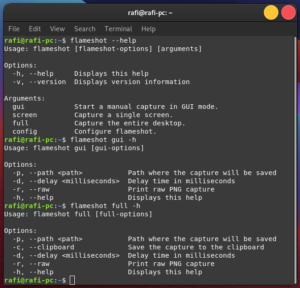
Kesimpulan
Menurut saya Flameshot adalah aplikasi screenshot yang bisa dijadikan alternatif jika anda mengalami masalah dengan aplikasi screenshot bawaan sistem anda.
Dengan menggunakan Flameshot anda bisa mendapatkan berbagai macam opsi yang lebih advance untuk menangkap tampilan layar sesuai keinginan anda.
Aplikasi ini sangat cocok bagi anda yang sering membuat konten tutorial komputer untuk blog yang anda bangun.
Semoga informasi ini bermanfaat.

Rafi
- 15 year+ of Linux user.
- 5 years+ blogger and web developer.
Jika artikel yang dibuatnya ternyata bermanfaat, support dengan cara